

作者: Nathan E. Malpass, 最新更新: 2024年2月5日
我们都经历过这样的情况——当您的 iPhone 死机时,您会感到无助并与数字世界脱节,这令人心碎。无论您是依靠设备来工作、社交还是随时了解情况,iPhone 死机都会让人非常沮丧。但不要害怕!在本文中,我们将深入探讨故障排除的世界,并为您提供生命线 如何修复冻结的iPhone 设备。
从无法解释的软件故障到 iPhone 屏幕不动,我们收集了一系列经过验证的方法来帮助您修复冻结的 iPhone。无论您是 Apple 爱好者还是只是想了解如何处理此常见问题,请继续阅读以重新控制您的设备并顺利使用它。
第 1 部分:iPhone 死机的主要原因第 2 部分:如何修复冻结的 iPhone 设备的亚军方法第 3 部分:如何修复冻结的 iPhone 的最佳方法:FoneDog iOS 系统恢复结论
当您的 iPhone 死机时,可能会带来令人困惑且不便的体验。了解为什么会发生这种情况是寻找有效解决方案的第一步。以下是 iPhone 死机的一些最常见原因。然后我们将讨论如何修复冻结的 iPhone。
软件故障和错误: iPhone 运行复杂的软件,有时,错误或故障可能会导致系统无响应。这可能是由于您正在使用的 iOS 版本存在问题或特定应用程序存在问题。
存储空间不足: 当您的 iPhone 存储空间不足时,可能会导致性能问题,包括冻结。这是因为设备需要一定的可用空间才能顺利运行。
过热: iPhone 设计为在特定温度范围内运行。如果您的设备太热,它可能会自动关闭或冻结以防止损坏。
应用程序无响应:应用程序崩溃或无响应可能会导致整个 iPhone 死机。如果您使用的是优化不佳或过时的应用程序,这种情况尤其常见。
过时的 iOS: 运行过时版本的 iOS 可能会导致兼容性问题,并可能导致您的 iPhone 死机或变得缓慢。
硬件问题: 有时,iPhone 硬件的物理问题(例如按钮故障或显示屏损坏)可能会导致死机或更严重的情况, iPhone 黑屏死机.
内存过载: iPhone 的 RAM(随机存取存储器)有限,如果同时运行太多应用程序或单个应用程序使用大量内存,可能会导致设备死机。
越狱: 越狱 iPhone 在提供更多自定义选项的同时,也可能使其更容易冻结,因为它会给操作系统带来不稳定。
网络或连接问题:网络连接不良或 Wi-Fi、蜂窝数据或蓝牙问题有时会导致系统冻结,尤其是当您的 iPhone 尝试执行与网络相关的任务时。
软件更新: 虽然更新 iPhone 的软件通常是一个很好的做法,但有时,更新过程中可能会出现问题,导致冻结或其他问题。
恶意软件或病毒:虽然与其他平台相比,iOS 设备上很少见,但 iPhone 仍然容易受到恶意软件或恶意应用程序的影响,从而可能导致冻结或其他问题。
电池问题: 电池老化或与电池健康管理相关的问题可能会导致意外关机或冻结。
外在因素: 极端温度、潮湿环境或 iPhone 的物理损坏也可能导致冻结或其他性能问题。
后台进程: 某些后台进程(例如应用程序更新、同步或索引)有时可能会导致您的 iPhone 暂时无响应。
有故障的配件:使用损坏或未经认证的充电电缆和配件可能会导致冻结或其他问题。
在本文接下来的部分中,我们将深入研究解决这些潜在原因的解决方案,确保您全面了解如何修复冻结的 iPhone 设备。
当您的 iPhone 死机时,掌握一系列故障排除方法至关重要。虽然有些问题可以通过遵循基本步骤来解决,但也有一些值得探索的亚军方法。以下是有关如何修复冻结 iPhone 的其他技巧:
强制重启:
有时,强制重启可以让您的 iPhone 起死回生。该过程因您的 iPhone 型号而异。例如,在 iPhone 8 及更高版本上,快速按下并释放音量增大按钮,然后释放音量减小按钮,最后按住侧边按钮,直到看到 Apple 徽标。
更新或重新安装有问题的应用程序:
如果您怀疑特定应用程序导致冻结,请尝试通过 App Store。如果这不起作用,请删除该应用程序并重新安装。这通常可以解决与应用程序不稳定相关的问题。
清除缓存数据:
某些应用程序会随着时间的推移积累缓存数据,这可能会导致冻结。可以通过应用程序的设置(如果可用)或删除并重新安装应用程序来清除应用程序缓存。
恢复出厂设置(谨慎):
作为最后的手段,您可以在 iPhone 上执行恢复出厂设置,但请注意,这会清除设备上的所有数据。请务必提前备份您的数据。要启动恢复出厂设置,请转至 设置 > 常规 > 重置 > 删除所有内容和设置。
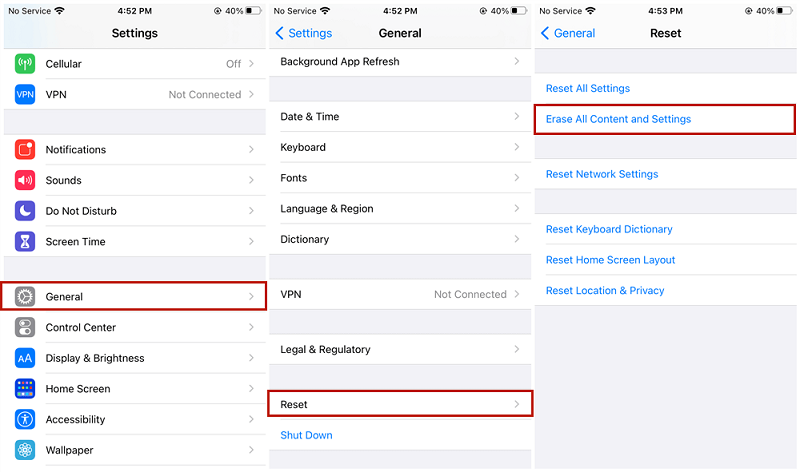
DFU模式(设备固件更新):
如果您的 iPhone 仍然没有响应,您可以尝试将其置于 DFU 模式并使用计算机上的 iTunes 或 Finder 进行恢复。这是更高级的故障排除步骤,应谨慎使用。
检查硬件问题:
如果您怀疑存在硬件问题,例如显示屏损坏或按钮故障,建议联系 Apple 支持或前往 Apple Store 零售店寻求专业帮助。
更换电池:
如果您的 iPhone 电池健康状况显着下降,可能会导致设备死机或意外关闭。考虑让 Apple 或授权服务提供商更换电池。
避免越狱:
如果您的 iPhone 已越狱,并且经常出现死机现象,请考虑恢复到官方 iOS 版本,因为越狱可能会带来不稳定。
等待它:
在某些情况下,冻结可能是暂时的,是由后台进程或正在努力完成任务的应用程序引起的。在尝试更积极的故障排除之前,请给您的 iPhone 几分钟时间,看看它是否可以自行解决问题。
检查 iOS 更新:
确保您的 iPhone 运行最新版本的 iOS。 Apple 经常发布更新,其中包括错误修复和性能改进。更新 iOS 有时可以解决冻结问题。
关闭后台程序刷新:
后台应用程序刷新允许应用程序在后台更新数据,但它也会导致设备资源紧张。去 设置>通用>后台应用刷新 并针对特定应用程序将其关闭。
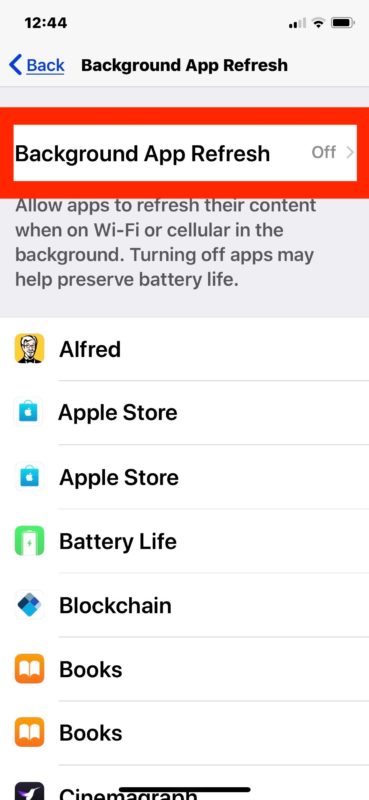
优化设置:
通过启用减少动画和视觉效果 “减少运动” 辅助功能设置中的选项。此外,降低屏幕亮度并关闭不必要的功能,例如 空投 或蓝牙以节省资源。
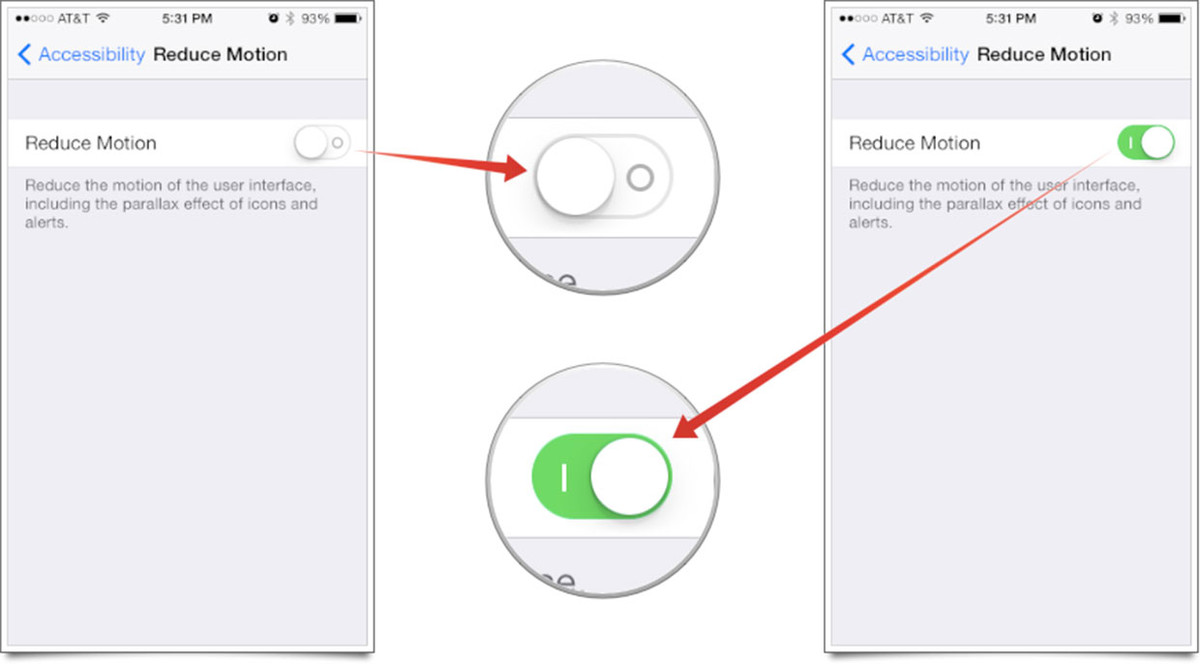
查看最近的更改:
想想您最近对 iPhone 所做的任何更改,例如安装新应用程序或更新。扭转这些变化有时可以帮助确定冻结的原因。
寻求专业协助:
如果到目前为止提到的方法均不起作用,请考虑联系 Apple 支持或访问 Apple Store 零售店或授权服务提供商。他们可以诊断并解决更复杂的硬件和软件问题。
当谈到解决 iPhone 冻结问题时,拥有可靠且全面的解决方案至关重要。一款非常有效的工具,可以解决各种 iOS 系统问题(包括冻结问题),它是 FoneDog iOS系统恢复。这款功能强大的 iPhone 15 支持软件提供了一种简单且用户友好的方法来解决 iPhone 问题。
iOS系统恢复
修复各种iOS系统问题,如恢复模式,DFU模式,启动时的白屏循环等。
通过白色Apple徽标,黑屏,蓝屏,红屏将您的iOS设备恢复正常。
只修复你的iOS正常,完全没有数据丢失。
修复iTunes错误3600,错误9,错误14和各种iPhone错误代码
取消冻结您的iPhone,iPad和iPod touch。
免费下载
免费下载

这里的 如何修复冻结的iPhone 使用这个 免费 iPhone 操作系统修复工具:

FoneDog iOS系统恢复是一种有效的解决方案,用于修复由各种软件相关问题(例如软件故障、崩溃或屏幕无响应)引起的冻结iPhone。对于那些希望通过可靠且用户友好的方法让 iPhone 恢复正常工作而又避免数据丢失风险的用户来说,这是一个非常有价值的工具。
人们也读11解决iPhone呼叫不起作用的解决方案没有 iTunes 的 iPad 禁用修复 - 2023 年指南
处理冻结的 iPhone 可能是一种令人沮丧和令人担忧的经历,但凭借正确的知识和工具,您可以有效地排除故障并解决此问题。在这份综合指南中,我们探讨了以下各个方面 如何修复冻结的iPhone,从了解常见原因到提供切实可行的解决方案。
通过遵循这些步骤和建议,您可以重新控制冻结的 iPhone,并确保它再次顺利运行。请记住,预防通常是最好的策略,因此请保持设备软件和应用程序最新,有效管理存储并使用经过认证的配件,以保持良好的 iPhone 卫生。
发表评论
评论
热门文章
/
有趣乏味
/
简单困难
谢谢! 这是您的选择:
Excellent
评分: 4.6 / 5 (基于 66 评级)